Elimină virusul IE redirect (Instrucţiuni îmbunătăţite) - actualizare 2017
Ghid de înlăturare a viruşilor IE redirect
Ce este Virusul de redirecţionare IE?
Ce este virusul de redirecţionare IE?
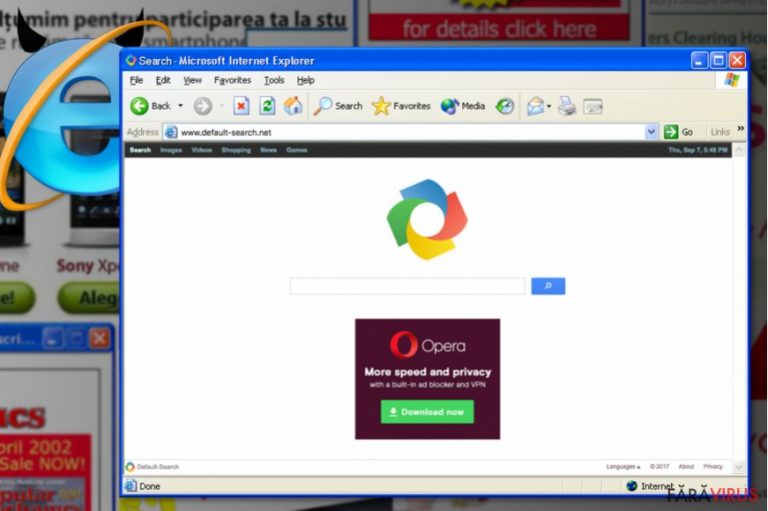
Virusul de redirecţionare IE (de asemenea, poate fi găsit ca şi virusul de redirecţionare Explorer, virusul de redirecţionare Internet Explorer, IE hijacker, şi aşa mai departe), este o infecţie a calculatorului, ce este clasificată ca şi browser hijacker. Programele ce aparţin acestei categorii nu sunt considerate a fi extrem de periculoase deoarece nu sunt capabile de a fura date şi aşa mai departe.
Totuşi, nu este cazul şi atunci când discutăm despre virusul de redirecţionare IE. Acest lucru deoarece acest virus poate iniţia cu uşurinţă diverse modificări pe browserul dumneavoastră Internet Explorer şi poate adăuga bare de unelte relaţionate, browser add-ons şi extensii.
În plus, poate modifica cu uşurinţă motorul de căutare şi pagina de start din calculatorul dumneavoastră fără a vă cere permisiunea. Din cauza acestui lucru, precum şi din cauza altor activităţi, experţii în securitate au decis să îl includă în baza lor de date, deci ar trebui să vă scanaţi calculatorul cu un anti-spyware actualizat imediat după ce aţi observat redirecţionări IE, încetiniri şi reclame de tip pop-up ce se pot afişa pe parcursul navigărilor online.
Atenţie la faptul că aceste reclame vă pot informa despre actualizări lipsă şi alte lucruri similare. Nu ar trebui să aveţi încredere niciodată în aceste mesaje de atenţionare deoarece în realitate acestea caută un singur lucru- să infecteze PC-urile utilizatorilor cu alţi viruşi.
Dacă deja aţi observat un motor de căutare diferit şi o nouă pagină de start pe Internet Explorer, există o mare posibilitate ca virusul de redirecţionare IE să vă fi infectat calculatorul. În acest caz, nu ar trebui să ignoraţi redirecţionările enervante atunci când utilizaţi Internet Explorer deoarece vă pot înşela în a vizita website-uri nesigure.
În majoritatea cazurilor, acest virus întrerupe oamenii atunci când navighează pe web şi îi redirecţionează către site-uri necunoscute ce sunt mai puţin populare şi care au nevoie să îşi mărească numărul de vizitatori sau rangul paginii. Totuşi, unii experţi susţin că virusul de redirecţionare IE poate fi de asemenea utilizat pentru a promova viruşi serioşi şi să permită acestora infiltrarea în sistem.
După cum puteţi vedea, nu ar trebui să ignoraţi niciodată redirecţionările IE deoarece înseamnă că PC-ul dumneavoastră este infectat. Pentru a înlătura virusul de redirecţionare IE, ar trebui să rulaţi o scanare completă a sistemului cu FortectIntego.

Cum poate virusul de redirecţionare IE să îmi infecteze calculatorul?
Similar cu virusul de redirecţionare Chrome şi virusul de redirecţionare Firefox, principalul mod prin care puteţi fi infectat cu virusul de redirecţionare IE se bazează pe descărcările infectate. Trebuie doar să deschideţi ataşamentul unui email infectat, să descărcaţi un program ilegal sau să vizitaţi un site infectat, şi veţi fi infectat cu virusul de redirecţionare IE.
În plus, viruşii malware sunt de asemenea incluşi în distribuirea acestei ameninţări. Imediat ce ajunge în sistem, de obicei modifică setările DNS şi începe cu redirecţionările lui enervante. Acest virus este în mod clar asociat cu promovarea site-urilor dubioase, deci ar trebui să le părăsiţi fără întârziere.
În plus, înlăturaţi virusul de redirecţionare IE deoarece poate face ca PC-ul dumneavoastră să fie complet vulnerabil sau poate cauza alte ameninţări asupra calculatorului.
Cum să înlătur virusul de redirecţionare IE?
Pentru a înlătura virusul de redirecţionare IE, ar trebui să efectuaţi o scanare completă a sistemului şi să găsiţi acest browser hijacker. Acest lucru poate fi efectuat cu ajutorul unui anti-spyware legitim sau cu ajutorul acestor paşi.
Totuşi, atunci când utilizaţi metoda de înlăturare manuală, trebuie să ştiţi ce căutaţi. În acest caz, este destul de dificil.
Puteți elimina avariile aduse de virus cu ajutorul lui FortectIntego. SpyHunter 5Combo Cleaner și Malwarebytes sunt recomandate pentru a detecta programele cu potențial nedorit și virușii cu toate fișierele și regiștrii ce le sunt asociate.
Manual de înlăturare a virusului IE redirect
Înlăturaţi IE redirect din sistemele Windows
-
Apăsaţi pe Start → Control Panel → Programs and Features (dacă sunteţi utilizator de Windows XP, apăsaţi pe Add/Remove Programs)

-
Dacă sunteţi utilizator de Windows 10 / Windows 8, atunci apăsaţi dreapta în colţul din stânga jos al ecranului. Odată ce apare Quick Access Menu, selectaţi Control Panel şi Uninstall a Program.

-
Dezinstalează IE redirect şi programele ce au legătură cu acesta
Aici, uitaţi-vă după IE redirect sau după orice alt program suspect instalat. -
Dezinstalează-le şi apasă pe OK pentru a salva aceste schimbări.

Înlăturaţi IE redirect din sistemul Mac OS X
-
Dacă utilizaţi OS X, apăsaţi pe butonul Go din partea stângă sus a ecranului şi selectaţi Applications.

-
Aşteptaţi până când vedeţi un dosar cu Applications şi căutaţi IE redirect sau orice alt program suspect din el. Acum, apăsaţi pe fiecare dintre aceste intrări şi selectaţi Move to Trash.

Elimină virusul IE redirect din Microsoft Edge
Resetează setările Microsoft Edge (Metoda 1):
- Lansează aplicaţia Microsoft Edge şi apăsă More (trei puncte în colţul din dreapta sus a ecranului
- Apasă pe Settings pentru a afişa mai multe opţiuni.
-
După ce apare fereastra de setări, apasă pe butonul Choose what to clear de sub opţiunea Clear browsing data.

-
Aici, selectează tot ce doreşti să elimini şi apasă pe Clear.

-
Acum, trebuie să apeşi dreapta pe butonul Start (Windows logo). Aici, selectează Task Manager.

- Atunci când eşti în fereastra Processes, caută Microsoft Edge
-
Click dreapta pe ea şi alege opţiunea Go to details. Dacă nu vezi opţiunea Go to details, apasă pe More details şi repetă paşii anteriori.


-
Când apare fereastra Details, caută fiecare intrare cu numele Microsoft Edge. Click dreapta pe fiecare şi selectează End Task pentru a termina aceste intrări.

Resetarea browserului Microsoft Edge (Metoda 2):
Dacă Metoda 1 nu a reuşit să te ajute, trebuie să alegi o metodă avansată de resetare pentru Edge.
- Notă: trebuie să îţi creezi copii de rezervă a datelor înainte de a utiliza această metodă.
- Găseşte acest dosar în calculatorul tău:
C:\Users\%username%\AppData\Local\Packages\Microsoft.MicrosoftEdge_8wekyb3d8bbwe. -
Selectează fiecare intrare ce este salvată în el şi click dreapta cu mouse-ul. După, selectează opţiunea Delete.

- Apasă butonul Start (Windows logo) şi scrie window power în linia Search my stuff.
-
Apasă dreapta pe intrarea Windows PowerShell şi alege Run as administrator.

- Imediat după ce fereastra Administrator: Windows PowerShell apare, copie această linie de comandă după PS C:\WINDOWS\system32> şi apasă Enter:
Get-AppXPackage -AllUsers -Name Microsoft.MicrosoftEdge | Foreach {Add-AppxPackage -DisableDevelopmentMode -Register $($_.InstallLocation)\AppXManifest.xml -Verbose}
După ce aceşti paşi sunt terminaţi, IE redirect ar trebui să fie eliminaţi din browserul Microsoft Edge.
Înlăturaţi IE redirect din Mozilla Firefox (FF)
-
Înlăturaţi extensiile periculoase
Deschideţi Mozilla Firefox, apăsaţi pe căsuţa de meniu (colţul dreapta sus) şi selectaţi Add-ons → Extensions.
-
Aici, selectaţi IE redirect şi alte plugin-uri chestionabile. Apăsaţi pe Remove pentru a şterge aceste intrări.

-
Resetaţi Mozilla Firefox
Apăsaţi pe meniul Firefox din partea stângă sus şi apăsaţi pe semnul întrebării. Aici, alegeţi Troubleshooting Information.
-
Acum, veţi vedea un mesaj Reset Firefox to its default state cu butonul pentru Reset Firefox. Apăsaţi pe acest buton de mai multe ori şi finalizaţi înlăturarea IE redirect.

Înlăturaţi IE redirect din Google Chrome
-
Ştergeţi plug-urile maliţioase.
Deschideţi Google Chrome, apăsaţi pe căsuţa de meniu (colţul dreapta sus) şi selectaţi Tools → Extensions.
-
Aici, selectaţi IE redirect şi alte plugin-uri maliţioase şi selectaţi căsuţa de gunoi pentru a şterge aceste intrări.

-
Apăsaţi pe căsuţa de meniu din nou şi alegeţi Settings → Manage Search engines de sub secţiunea Search.

-
Când sunteţi în Search Engines..., înlăturaţi site-urile de căutare maliţioase. Ar trebui să lasaţi doar Google sau numele de domeniu preferat de dumneavoastră.

-
Resetaţi Google Chrome
Apăsaţi pe căsuţa de meniu din dreapta sus a Google Chrome şi selectaţi Settings. -
Daţi în jos până la capătul paginii şi apăsaţi pe Reset browser settings.

-
Apăsaţi pe Reset pentru a confirma această secţiune şi pentru a finaliza înlăturarea lui IE redirect.

Înlăturaţi IE redirect din Safari
-
Înlăturaţi extensiile periculoase
Deschideţi browser-ul web Safari şi apăsaţi pe Safari din meniul din stânga sus al ecranului. Odată ce aţi făcut acest lucru, selectaţi Preferences.
-
Aici, selectaţi Extensions şi căutaţi IE redirect sau alte intrări suspecte. Apăsaţi pe butonul de Uninstall pentru a le elimina pe toate.

-
Resetaţi Safari
Deschideţi browser-ul Safari şi apăsaţi pe secţiunea de meniu cu Safari din partea stângă sus a ecranului. Aici, selectaţi Reset Safari....
-
Acum, veţi vedea o fereastră de dialog detaliată oferind opţiuni de resetare. Toate acele opţiuni sunt în general verificate, însă puteţi specifica pe care doriţi să le resetaţi. Apăsaţi pe butonul Reset pentru a finaliza procesul de înlăturare a IE redirect.

După dezinstalarea acestui program cu potenţial nedorit (PUP) şi repararea tuturor browserelor web, vă recomandăm să vă scanaţi sistemul PC-ului cu un anti- spyware sigur. Acest lucru vă va ajuta să eliminaţi urmele din regiştri a IE redirect şi de asemenea, să identificaţi paraziţii asociaţi sau alte infecţii malware posibile din calculatorul dumneavoastră. Pentru acest lucru, puteţi folosi eliminatorul nostru de malware, ce este foarte sigur: FortectIntego, SpyHunter 5Combo Cleaner sau Malwarebytes.




























